-
-
-
Phí vận chuyển: Tính khi thanh toánTổng tiền thanh toán:
-
Đăng bởi : Nguyễn Thị Phương Thảo 11/10/2021
Bạn thường xuyên phải sử dụng máy tính để làm việc hằng ngày, khiến máy tính của bạn trở nên chậm chạp và ì ạch theo thời gian. Sẽ có lúc máy có hiện tượn treo, giật, lag hoặc tự động tắt rất khó chịu khi sử dụng.
Vậy làm thế nào để máy tính của bạn luôn hoạt động ổn định và đạt hiệu quả. Nam Thái chia sẻ Một số cách làm máy tính chạy nhanh hơn, mượt hơn, cách tăng tốc máy tính để làm việc tốt hơn. Áp dụng cho win 7, win 8, win 10, win xp đểu được.

Đặt máy tính ở vị trí rộng, thoáng mát
Khi phải làm việc nhiều, máy tính sẽ tỏa nhiệt lớn, do đó việc làm mát bằng cách trao đổi nhiệt với môi trường xung quanh là rất cần thiết. Hãy đặt máy tính của bạn trong không gian thoáng mát, tránh để trong góc phòng hay những không gian nhỏ kín gió. Tận dụng tối đa các yếu tố như quạt, cửa sổ, lỗ thông gió…
Vệ sinh máy tính sạch sẽ
Máy tính để bàn, laptop, pc được xem là nơi chứa lượng một số lượng lớn bụi bẩn, vi khuẩn. Một trong những nguyên nhân gây nóng máy đó chính là các bụi bẩn bít kín hết lỗ thoáng khiến máy tính không thể thoát khí nóng được ra ngoài.
Bạn hãy làm sạch quạt nguồn máy tính, làm sạch quạt CPU máy tính, vệ sinh bo mạch chủ… bằng thiết bị chuyên dụng. Tránh thổi bụi bằng mồm vì như thế bạn có thể thổi kèm theo cả nước bọt lên các linh kiện của máy tính dẫn đến hư hại linh kiện trên bo mạch chủ mainboard.

Sử dụng phần mềm diệt virus
Một chiếc máy tính khỏe mạnh, ổn định thì không thể thiếu các phần mềm diệt virus được. Phần mềm diệt virus không làm tăng tốc máy tính cháy nhanh hơn được, nhưng nó góp phần giữ máy tính luôn hoạt động ổn định và tránh được những mối nguy hiểm từ internet.
Xóa các tập tin rác
Nếu bạn sử dụng máy tính đã lâu mà thấy có hiện lag, treo, giật, việc đầu tiên bạn cần nghĩ đến chính là xóa các tập tin rác. Vì trong quá trình sử dụng, bạn sẽ phải cài đặt nhiều phần mềm, lúc đó máy tính sẽ tạo ra các file rác, lâu dần làm máy tính của bạn trở nên chậm chạp và chiếm nhiều tài nguyên.
Gỡ các phần mềm không cần thiết
Công việc tiếp theo là bạn nên chủ động lọc và gỡ bỏ các phần mềm khi bạn không còn dùng đến nữa để giải phóng ổ cứng, giúp máy tính của bạn bớt ì ạch hơn.
Để gỡ bỏ phần mềm bạn chỉ cần vào Control Panel => chọn Uninstall a program tìm đến các phần mềm không dùng và tiến hành gỡ bỏ.
Vô hiệu hóa chức năng System Restore
Chế độ System Restore giúp người dùng đưa máy tính về trạng thái hoạt động gần nhất nếu chẳng máy máy tính bạn có bị lỗi. Nhưng chính vì chức năng này, có thể nó sẽ gây tổn hại cho ổ cứng và là nơi trú ngụ của virus. Hãy tắt tính năng này đi nếu bạn muốn máy tính mình sử dụng mượt mà hơn. Thay vì cài System Restore, bạn có thể tạo ra cho mình một bản ghost để dự phòng hoặc sử dụng công cụ RollBack Rx nhé.
Vô hiệu hóa các Service và Startup không cần thiết
Việc vô hiệu hóa các Service và Startup giúp giảm tải đáng kể cho máy tính của bạn. Bởi khi bạn cài đặt phần mềm, sẽ có một số chương trình tự động kích hoạt chế độ khởi động cùng hệ thống, chính vì thế đây chính là nguyên nhân khiến máy tính của bạn khởi động chậm và tắt máy lâu.
Bật tính năng khởi động nhanh trên Windows 8/ 8.1
Nếu như bạn đang sử dụng window 8, bạn có thể kích hoạt tính năng khởi động nhanh. Tính năng này giúp bạn tích hợp tính năng Shutdown và Hibernate vào nút Start. Để bật tính năng này thì bạn làm như sau: Vào Control Panel => chọn Power Options sau đó bạn chọn Choose what the power button does.
Nếu máy tính của bạn đang gặp sự cố, hãy liên hệ với dịch vụ Nam Thái - chuyên dịch vụ sửa chữa máy tính, sửa chữa mạng Lan, Sửa chữa mạng wifi – 09.111.444.26 để được hỗ trợ xử lý nhanh nhất.
Chúc các bạn thành công trong việc làm máy tính chạy nhanh hơn, mượt hơn!




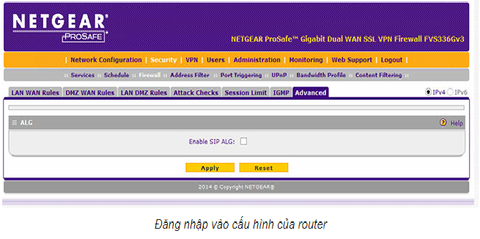
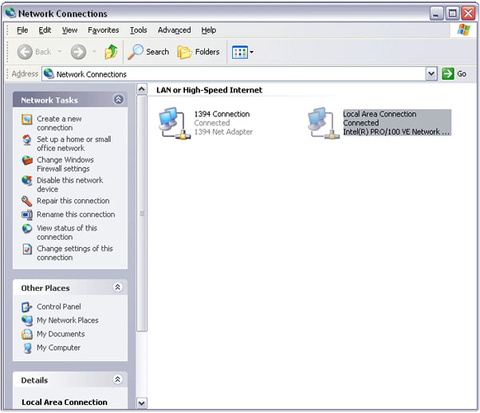
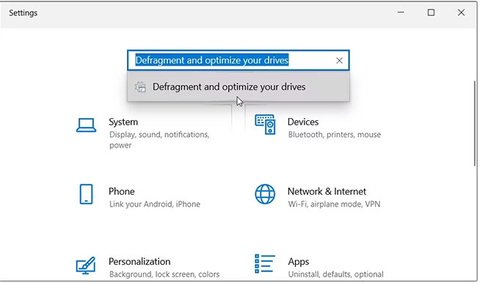

Bình luận (0)
Viết bình luận :